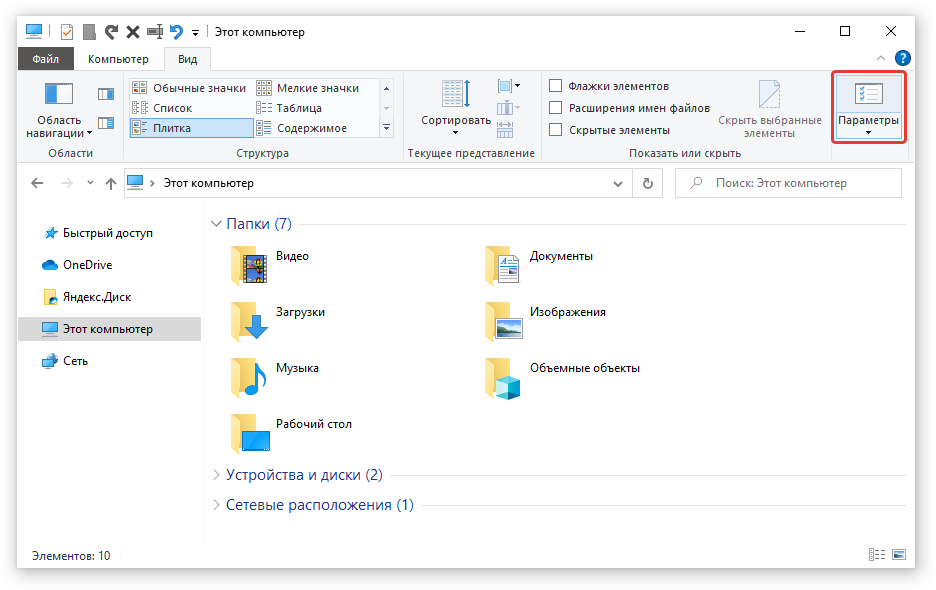Некоторые пользователи решают скрыть папки и файлы. В результате скрытые файлы и папки не отображаются в Проводнике (приложении explorer.exe). В этой статье мы расскажем как открыть скрытые папки в операционной системе Windows всех популярных версий , начиная от легендарной 7 до актуальной 10.
Для того, чтобы открыть скрытые папки в Windows следуйте этой инструкции:
- Откройте приложение «Проводник» (Explorer) или просто щелкните по ярлыку «Мой компьютер» на рабочем столе. Также можно нажать на кнопку с логотипом Windows + E.
- Перейдите во вкладку «Вид».
- Нажмите на кнопку «Параметры» и выберите пункт «Изменить параметры папок и поиска». После этого откроется окно с параметрами папок.
- Перейдите во вкладку «Вид» и прокрутите список дополнительных параметров до самого конца.
- В папке «Скрытые файлы и папки» выберите пункт «Показывать скрытые файлы, папки и диски». По умолчанию активирован пункт «Не показывать скрытые файлы, папки и диски».
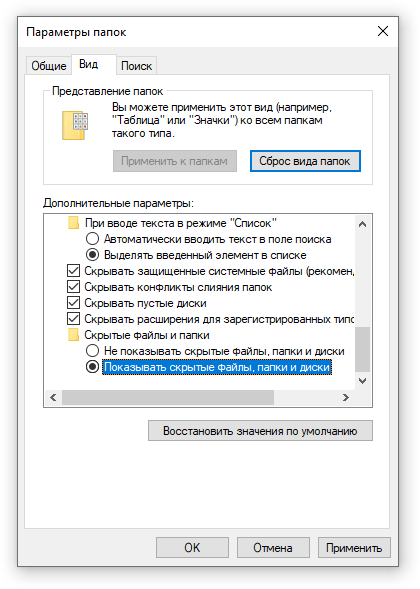
- Нажмите кнопку «ОК».
После указанных действий в проводнике будут видны папки и файлы, которые ранее были скрыты. Такие папки и файлы выглядят блёкло по сравнению с обычными «не скрытыми» папками.

Знаете ещё способы, как открыть скрытые папки и файлы в Windows?
Расскажите об этом в комментариях!
0 коммент.
Новые
Старые
Популярные
Межтекстовые Отзывы
Посмотреть все комментарии